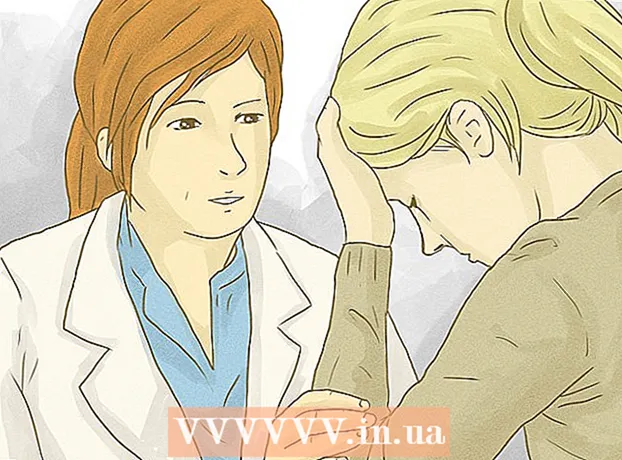Författare:
Sara Rhodes
Skapelsedatum:
14 Februari 2021
Uppdatera Datum:
28 Juni 2024
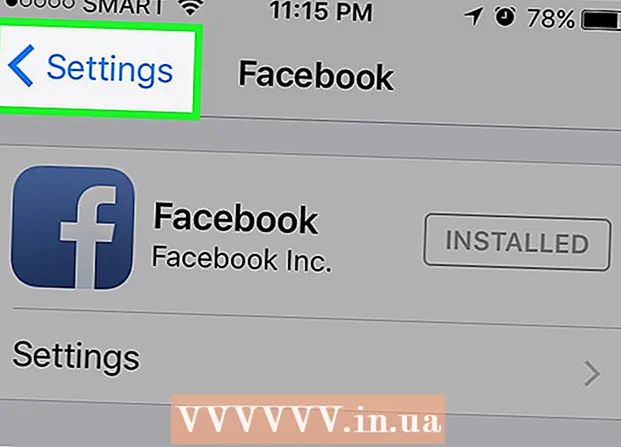
Innehåll
- Steg
- Metod 1 av 3: Blockera Facebook från att komma åt dina kontakter
- Metod 2 av 3: Inaktivera Facebook i appen Kontakter
- Metod 3 av 3: Radera data från Facebook
- Tips
- Varningar
- Liknande artiklar
Även om det ibland är användbart att ha Facebook -kontakter på din telefon, kan för många täppa till din kontaktlista. Du kommer inte att kunna ta bort kontakter från Facebook med den vanliga metoden, men det finns flera sätt att stänga av Facebooks åtkomst till din kontaktlista. Om du vill kan du också radera all Facebook -data från din telefon för att inaktivera datatillgång på din telefon.
Steg
Metod 1 av 3: Blockera Facebook från att komma åt dina kontakter
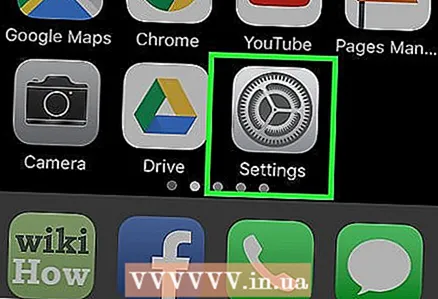 1 Öppna appen Inställningar. Ikonen för den här applikationen ser ut som en grå växel.
1 Öppna appen Inställningar. Ikonen för den här applikationen ser ut som en grå växel. 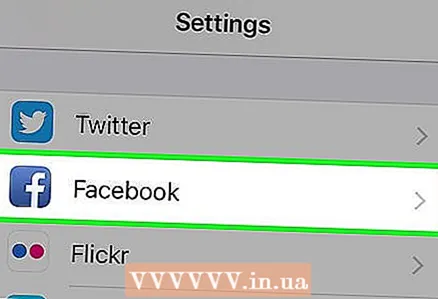 2 Rulla ner tills du hittar Facebook -appen. Det kommer att sitta bredvid andra liknande program som Flickr, Twitter och Vimeo.
2 Rulla ner tills du hittar Facebook -appen. Det kommer att sitta bredvid andra liknande program som Flickr, Twitter och Vimeo. 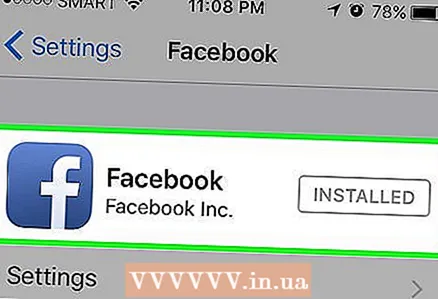 3 Klicka på "Facebook" för att öppna inställningsmenyn. Här kan du ändra din kontaktinformation och kalenderinformation.
3 Klicka på "Facebook" för att öppna inställningsmenyn. Här kan du ändra din kontaktinformation och kalenderinformation. - För att ändra din kontaktinformation måste du logga in på Facebook med ditt konto. Om dina inloggningsuppgifter är inaktuella, ta bort ditt konto och ange ditt användarnamn och lösenord igen, gå sedan till inställningarna.
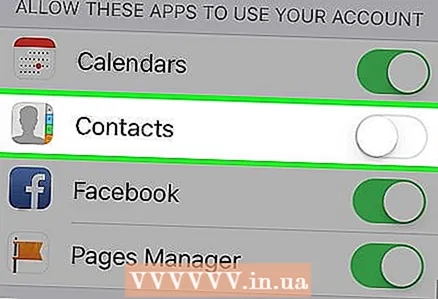 4 Klicka på reglaget bredvid alternativet "Kontakter". Det blir grått, vilket indikerar att Facebook inte längre har åtkomst till dina kontakter.
4 Klicka på reglaget bredvid alternativet "Kontakter". Det blir grått, vilket indikerar att Facebook inte längre har åtkomst till dina kontakter. - Du kan också stänga av Facebooks åtkomst till din kalender här.
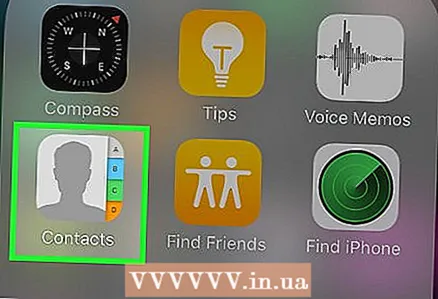 5 Avsluta inställningarna och starta sedan appen Kontakter för att kontrollera om allt fungerade. Det kommer inte att finnas fler Facebook -kontakter här.
5 Avsluta inställningarna och starta sedan appen Kontakter för att kontrollera om allt fungerade. Det kommer inte att finnas fler Facebook -kontakter här. - Ikonen Kontakter -appen ser ut som en silhuett av en person med flera färgade flikar till höger om ikonen.
Metod 2 av 3: Inaktivera Facebook i appen Kontakter
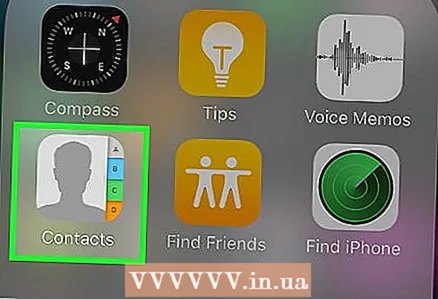 1 Starta programmet Kontakter. Standardprogramikonet finns på telefonens skrivbord. Det ser ut som en silhuett av en person med flera färgade flikar till höger om ikonen.
1 Starta programmet Kontakter. Standardprogramikonet finns på telefonens skrivbord. Det ser ut som en silhuett av en person med flera färgade flikar till höger om ikonen. 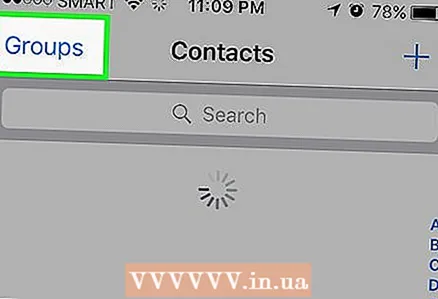 2 Klicka på alternativet "Grupper" i det övre vänstra hörnet. Om du inte ser det här alternativet synkroniseras inte dina Facebook -kontakter med din telefon. Alternativet Grupper styr de olika källorna som du får kontakter från.
2 Klicka på alternativet "Grupper" i det övre vänstra hörnet. Om du inte ser det här alternativet synkroniseras inte dina Facebook -kontakter med din telefon. Alternativet Grupper styr de olika källorna som du får kontakter från. 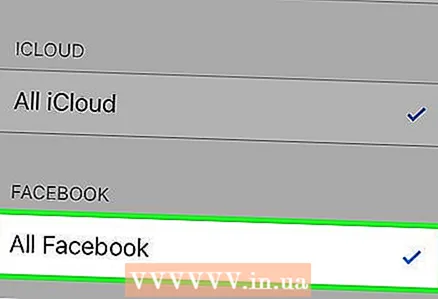 3 Klicka på alternativet "All Facebook". Markeringen bredvid alternativet bör försvinna.
3 Klicka på alternativet "All Facebook". Markeringen bredvid alternativet bör försvinna. - Efter det försvinner också bocken bredvid alternativet "All iCloud".
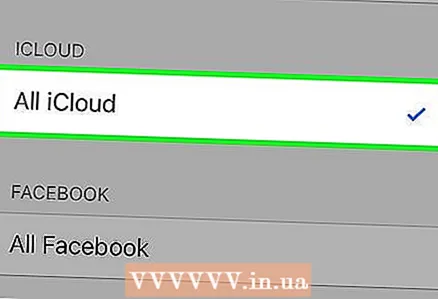 4 Klicka på alternativet "All iCloud" för att återaktivera iCloud-kontakter. Därefter visas bara kontakter från iCloud i din applikation.
4 Klicka på alternativet "All iCloud" för att återaktivera iCloud-kontakter. Därefter visas bara kontakter från iCloud i din applikation. - Om du har kontakter från andra källor utöver iCloud och Facebook, se till att de är påslagna innan du lämnar appen.
 5 Återgå till menyn "Kontakter". Du borde inte se några Facebook -kontakter!
5 Återgå till menyn "Kontakter". Du borde inte se några Facebook -kontakter!
Metod 3 av 3: Radera data från Facebook
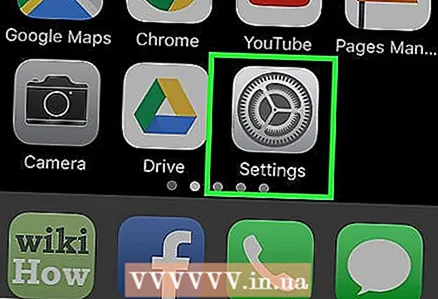 1 Starta appen Inställningar. Applikationsikonen ser ut som en grå växel. Om du inte vill att Facebook ska få åtkomst till data på din telefon måste du ta bort kontot från din iPhone.
1 Starta appen Inställningar. Applikationsikonen ser ut som en grå växel. Om du inte vill att Facebook ska få åtkomst till data på din telefon måste du ta bort kontot från din iPhone. - Om du tar bort data återkallas endast applikationens åtkomst till kontaktlistan, platsdata, kalender och andra liknande funktioner i telefonen. Om du raderar dina data raderas inte själva appen och ditt Facebook -konto.
- Du kan när som helst returnera ditt Facebook -konto genom att ange ditt användarnamn och lösenord.
 2 Rulla ner tills du hittar Facebook -appen. Det kommer att sitta bredvid andra liknande program som Flickr, Twitter och Vimeo.
2 Rulla ner tills du hittar Facebook -appen. Det kommer att sitta bredvid andra liknande program som Flickr, Twitter och Vimeo. 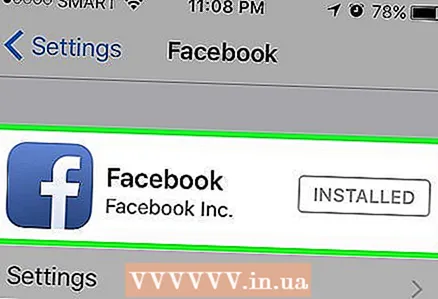 3 Klicka på appen för att öppna inställningsmenyn. I den här menyn kan du radera ditt konto.
3 Klicka på appen för att öppna inställningsmenyn. I den här menyn kan du radera ditt konto.  4 Klicka på ditt namn. Efter det kommer du till dina kontoinställningar.
4 Klicka på ditt namn. Efter det kommer du till dina kontoinställningar.  5 Klicka på alternativet "Ta bort konto". Facebook kommer att be dig bekräfta borttagningen.
5 Klicka på alternativet "Ta bort konto". Facebook kommer att be dig bekräfta borttagningen. 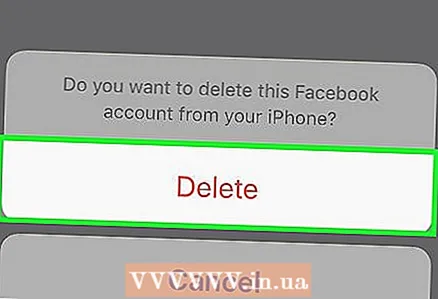 6 Klicka på knappen "Ta bort" när den visas. Detta tar bort all kontoinformation från din telefon.
6 Klicka på knappen "Ta bort" när den visas. Detta tar bort all kontoinformation från din telefon. 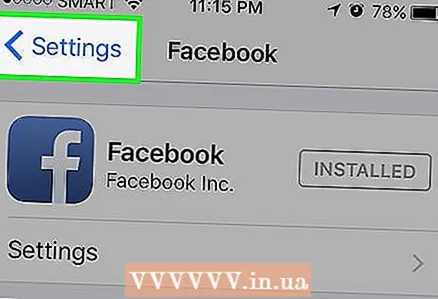 7 Avsluta inställningarna och starta sedan programmet "Kontakter". Det kommer inte att finnas fler Facebook -kontakter i appen!
7 Avsluta inställningarna och starta sedan programmet "Kontakter". Det kommer inte att finnas fler Facebook -kontakter i appen!
Tips
- Om du tar bort Facebook -appen raderas också din kontaktinformation.
- Facebook Messenger gör det enkelt att kommunicera med människor utan att använda din Facebook -kontaktlista.
Varningar
- När du har tagit bort ditt akademiska rekord från din telefon måste du logga in igen om du vill få tillbaka dina data.
- Uppdateringar från Facebook kan vara väldigt irriterande. Om du inte vill att Facebook ska ha åtkomst till din telefon alls, inaktivera den i alla applikationer genom att gå till inställningsmenyn.
Liknande artiklar
- Hur man tar bort kontakter på iPhone
- Hur man tar bort Facebook -vänner
- Hur man tar bort en Facebook -länk
- Så här stänger du av iPhone röststyrning
- Hur man återställer iPhone
- Hur man ansluter iPhone till TV
- Hur man kringgår lösenordsskydd på iPhone
- Så här återställer du borttagna textmeddelanden från iPhone